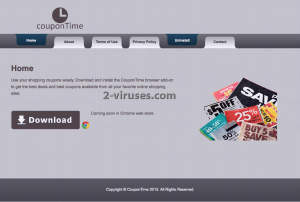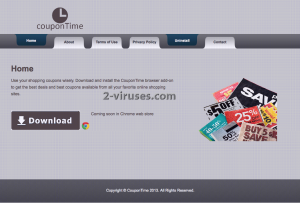CouponTime verspricht den Benutzern, verschiedene Gutscheine, Aktionen und kommerzielle Angebote anzuzeigen, während sie im Internet einkaufen – dadurch sollen sie Zeit und Geld sparen. Die Wirklichkeit stimmt allerdings nicht mit dieser Beschreibung überein. Die Angebote und Gutscheine, die von CouponTime angezeigt werden, sind normalerweise gefälscht, weshalb Sie ihnen nicht glauben sollten. Das Tool wird außerdem an Ihren Neven zehren, da seine Werbeanzeigen nach dem Zufallsprinzip auftauchen und Sie beim Surfen im Internet stören. Sie können in verschiedenen Formen, wie Pop-ups, Pop-unders, Textwerbung oder Bannerwerbung auftauchen. Es könnte außerdem ein neues Fenster oder Tab in Ihrem Webbrowser geöffnet werden.
CouponTime agiert als Browser Add-on, das allen gängigen Webbrowsern, wie Google Chrome, Mozilla Firefox und Internet Explorer, hinzugefügt werden kann. Der Parasit ist derzeit nur für das Windows-Betriebssystem verfügbar, weshalb sich Apple-Benutzer keine Sorgen darüber machen müssen. Obwohl die Werbeanzeigen sehr ansprechend aussehen, sollten Sie nicht darauf klicken. Erstens sind sie meistens gefälscht, was bedeutet, dass Sie die beworbenen Angebote ohnehin nicht nutzen können. Zweitens stammen alle diese Werbeanzeigen von verschiedenen Dritten. Da CouponTime für Benutzer komplett kostenlos ist, wird das Programm von unterschiedlichen Dritten gesponsert, welche dafür bezahlen, ihre Werbenanzeigen in den Webbrowsern der Benutzern anzeigen zu dürfen. Falls Sie auf eine dieser Werbeanzeigen klicken, werden Sie sofort auf die Webseite der Dritten weitergeleitet, welche von Cyberkriminellen, wie Betrügern und Hackern, infiziert sein können. Es besteht daher die Gefahr, dass Ihr Computer infiziert oder Sie betrogen und um Geld gebracht werden.
Das Problem ist, dass CouponTime seine Partner in keinster Weise kontrolliert oder verwaltet, weshalb das Werbenetzwerk gute Gelegenheiten für Cyberkriminelle bietet, um Benutzer direkt über ihre Webbrowser zu erreichen – obwohl sie aus fast allen anderen Werbenetzwerken verbannt wurden. Deshalb wird CouponTime als unerwünschte Anwendung eingestuft. Eine weitere betrügerische Eigenschaft dieses Schurkenprogramms ist die Datensammlung. Indem Sie die offizielle Webseite unter http://coupontime.info besuchen und sich die Datenschutzerklärung ansehen, können Sie sich selbst davon überzeugen. Sobald die Anwendung installiert wurde, sammelt sie verschiedene Informationen über Ihre Surfgewohnheiten und Interessen, wie Ihren Browsing-Verlauf, die Suchanfragen, die am häufigsten besuchten Webseiten, die IP-Adresse, die E-Mail-Adresse und sogar Ihren Standort. Später werden diese Informationen an CouponTime Sponsoren weitergegeben. Diese passen ihre Werbeanzeigen an die Daten an und machen Sie relevanter und interessanter für Sie – die Chance, dass Sie auf eine der Werbeanzeigen klicken, steigt dadurch. Das ist das Hauptziel von CouponTime, da seine Inhaber für jeden Klick auf diese Werbeanzeigen bezahlt werden. Das Tool generiert Webtraffic und sammelt Kundenkontakte.
Obwohl es sich nicht um einen gefährlichen Virus handelt, der selbst zahlreiche Probleme hervorruft, könnte die Malware zu schweren Problemen mit der Cybersicherheit führen und muss daher so schnell wie möglich entfernt werden. Es ist nicht schwierig, herauszufinden, ob Ihr Computer infiziert wurde oder nicht: die meisten Werbeanzeigen, die von CouponTime angezeigt werden, sind mit “Ads by CouponTime” oder “Brought to you by CouponTime” gekennzeichnet. Falls Sie derartige Anzeigen bemerkt haben, ist Ihr Computer definitiv infiziert und Sie sollten die notwendigen Schritte unternehmen, um CouponTime sofort zu entfernen.
Die Anwendung wird mit Hilfe von unfairen Methoden verbreitet. Meistens wird der Parasit mit anderen kostenlosen Softwares gebündelt, die aus dem Internet heruntergeladen werden können. Falls Sie es vermeiden möchten, Ihren Computer mit dieser Art von Malware zu infizieren, sollten Sie nichts von Webseiten herunterladen, die unverlässlich aussehen.
Falls Sie keine andere Wahl haben, sollten Sie während der Installation derartiger Softwares sehr vorsichtig sein. Überspringen Sie keine Schritte und entscheiden Sie sich, falls möglich, für die benutzerdefinierte oder fortgeschrittene Installation (welche es Ihnen ermöglicht, alle verfügbaren Optionen zu sehen). Suchen Sie nach bereits vorausgewählten Kontrollkästchen. Es lohnt sich auch, sich die Allgemeinen Geschäftsbedingungen durchzulesen. Falls es zu spät ist und Ihr Computer bereits infiziert wurde, laden Sie ein vertrauenswürdiges Anti-Malware-Programm wie Spyhunter, Malwarebytes oder StopZilla, herunter und scannen Sie Ihren PC damit. Das Programm findet und entfernt CouponTime automatisch. Falls Sie aus irgendeinem Grund keine zusätzliche Software herunterladen möchten, können Sie diese Malware auch manuell entfernen. Befolgen Sie dazu einfach unsere unten stehende Schritt-für-Schritt Entfernungsanleitung für CouponTime.
Programme zur automatischen Entfernung von Malware
(Win)
Hinweis: Spyhunter findet Parasiten wie Coupontime und hilft Ihnen dabei, diese kostenlos zu entfernen. limitierte Testversion verfügbar, Terms of use, Privacy Policy, Uninstall Instructions,
(Mac)
Hinweis: Combo Cleaner findet Parasiten wie Coupontime und hilft Ihnen dabei, diese kostenlos zu entfernen. limitierte Testversion verfügbar,
Manuelle Entfernung von CouponTime Ads
Wie man CouponTime über die Windows Systemsteuerung entfernt
Viele Hijacker und Adwares wie CouponTime installieren einige ihrer Komponenten als normale Windows-Programme und als zusätzliche Software. Dieser Teil der Malware kann über die Systemsteuerung deinstalliert werden. Um auf diese zuzugreifen, tun Sie folgendes.- Start->Systemsteuerung (ältere Windows-Versionen) oder drücken Sie die Windows-Taste->Suche und geben Sie „Systemsteuerung“ ein (Windows 8).

- Wählen Sie Programm deinstallieren.

- Sehen Sie sich die Liste der Programme durch und wählen Sie alle Einträge aus, die mit CouponTime in Verbindung stehen. .

- Klicken Sie auf Deinstallieren.

- In vielen Fällen finden Anti-Malware Programme Parasiten besser, daher empfehle ich Ihnen, Spyhunter zu installieren, um andere Programme zu finden, die Teil dieser Infektion sein könnten.

TopBetrügerische Erweiterungen aus dem Internet Explorer entfernen
- Klicken Sie auf das Rädchen-Symbol->Add-ons verwalten.

- Sehen Sie die Liste der Toolbars und Erweiterungen durch. Entfernen Sie alle Dinge, die mit CouponTime in Verbindung stehen, sowie Dinge, die Sie nicht kennen und die nicht von Google, Microsoft, Yahoo, Oracle oder Adobe stammen.

(Optional) Setzen Sie Ihre Browser-Einstellungen zurück
Falls Sie weiterhin Probleme haben, die mit CouponTime in Verbindung stehen, setzen Sie die Einstellungen Ihrer Browser auf ihre Standard-Einstellungen zurück.
- Klicken Sie auf das Rädchen-Symbol->Internetoptionen.

- Öffnen Sie den Karteireiter Erweitert und klicken Sie auf Zurücksetzen.

- Wählen Sie das Kontrollkästchen „Persönliche Einstellungen löschen“ aus und klicken Sie auf Zurücksetzen.

- Klicken Sie im Bestätigungsfenster auf Schließen und schließen Sie dann Ihren Browser.

Falls Sie Ihre Browser-Einstellungen nicht zurücksetzen können und das Problem weiterhin besteht, scannen Sie Ihr System mit einem Anti-Malware Programm.
TopAnleitung zum Entfernen von CouponTime aus Microsoft Edge:
- Öffnen Sie Microsoft Edge und klicken Sie auf “Mehr“ (drei Punkte in der Ecke rechts oben des Bildschirms), wählen Sie nun die Einstellungen.

- In dem “Einstellungen“ Fenster, klicken Sie auf “Wählen der zu löschenden Elemente“.

- Wählen Sie nun alles aus, was Sie entfernen möchten und klicken Sie auf “Löschen“.

- Drücken Sie die rechte Maustaste auf Start und wählen Sie den Task Manager.

- Im Bereich für Prozesse klicken Sie auf Microsoft Edge wieder die rechte Maustaste und wählen Sie “Gehe zu Details“.

- Finden Sie in den Details die mit Microsoft Edge benannten Einträge, klicken Sie auf jeden von ihnen die rechte Maustaste und drücken Sie “Auftrag Beenden“, um diese Einträge zu beenden.

TopCouponTime aus Chrome entfernen
- Klicken Sie auf das Chrome-Menü in der oberen rechten Ecke des Google Chrome Fensters. Wählen Sie „Einstellungen“.

- Klicken Sie auf „Erweiterungen“ im linken Menü.
- Sehen Sie die Erweiterungsliste durch und entfernen Sie Programme, die Sie nicht benötigen – vor allem jene, die CouponTime ähneln. Klicken Sie auf den Papierkorb neben CouponTime oder anderen Add-ons, die Sie entfernen möchten.

- Klicken Sie im Bestätigungsfenster auf „Entfernen“.

- Falls Sie unsicher sind, deaktivieren Sie sie vorübergehend.

- Starten Sie Chrome neu.
(Optional) Setzen Sie Ihre Browser-Einstellungen zurück
Falls Sie immer noch Probleme haben, die mit CouponTime in Verbindung stehen, setzen Sie die Einstellungen Ihrer Browser auf ihre Standard-Einstellungen zurück.
- Klicken Sie auf das Google Chrome Menü (drei horizontale Linien) und wählen Sie Einstellungen.

- Scrollen Sie zum Ende der Seite und klicken Sie auf Einstellungen zurücksetzen.

- Klicken Sie im Bestätigungsfenster auf Zurücksetzen.

Falls Sie Ihre Browser-Einstellungen nicht zurücksetzen können und das Problem weiterhin besteht, scannen Sie Ihr System mit einem Anti-Malware Programm.
TopCouponTime aus Firefox entfernen
- Klicken Sie auf das Menü in der oberen rechten Ecke des Mozilla-Fensters und wählen Sie „Add-ons“ aus (oder drücken Sie Strg+Shift+A auf Ihrer Tastatur).

- Sehen Sie die Liste der Erweiterungen und Add-ons durch und entfernen Sie alle Dinge, die mit CouponTime in Verbindung stehen, sowie Dinge, die Sie nicht kennen. Falls Sie die Erweiterung nicht kennen und sie nicht von Mozilla, Google, Microsoft, Oracle oder Adobe stammt, benötigen Sie sie wahrscheinlich nicht.

(Optional) Setzen Sie Ihre Browser-Einstellungen zurück
Falls Sie weiterhin Probleme haben, die mit CouponTime in Verbindung stehen, setzen Sie die Einstellungen Ihrer Browser auf ihre Standard-Einstellungen zurück.
- Klicken Sie auf das Menü in der rechten oberen Ecke des Mozilla Firefox Fensters. Klicken Sie auf Hilfe.

- Wählen Sie Informationen zur Fehlerbehebung aus dem Hilfe-Menü aus.

- Klicken Sie auf Firefox zurücksetzen.

- Klicken Sie im Bestätigungsfenster auf Firefox zurücksetzen. Mozilla Firefox schließt sich und wird auf die Standard-Einstellungen zurückgesetzt.

Falls Sie Ihre Browser-Einstellungen nicht zurücksetzen können und das Problem weiterhin besteht, scannen Sie Ihr System mit einem Anti-Malware Programm.
TopCouponTime aus Safari (Mac OS X) entfernen
- Klicken Sie auf das Safari-Menü.
- Wählen Sie Präferenzen.

- Klicken Sie auf den Karteireiter Erweiterungen.
- Klicken Sie neben CouponTime auf Deinstallieren. Entfernen Sie auch alle anderen unbekannten oder verdächtigen Einträge. Falls Sie nicht sicher sind, ob Sie die Erweiterung benötigen oder nicht, können Sie einfach die Auswahl des Kontrollkästchens Aktivieren aufheben, um die Erweiterung vorübergehend zu deaktivieren.

- Starten Sie Safari neu.
(Optional) Setzen Sie Ihre Browser-Einstellungen zurück
Falls Sie weiterhin Probleme haben, die mit CouponTime in Verbindung stehen, setzen Sie die Einstellungen Ihrer Browser auf ihre Standard-Einstellungen zurück.
- Klicken Sie auf das Safari-Menü in der linken oberen Ecke des Bildschirms. Wählen Sie Safari zurücksetzen.

- Wählen Sie, welche Optionen Sie zurücksetzen möchten (normalerweise sind alle vorausgewählt) und klicken Sie auf Zurücksetzen.

Falls Sie Ihre Browser-Einstellungen nicht zurücksetzen können und das Problem weiterhin besteht, scannen Sie Ihr System mit einem Anti-Malware Programm.